文章詳情頁
Win10自動更新怎么關閉?Win10關閉自動更新的方法
瀏覽:118日期:2022-09-30 15:02:22
最近有Win10用戶反映,很經常電腦用著用著,就開始自動更新了,而且更新的時間還很長,已經影響到了電腦的正常使用及開關機,這讓用戶非常煩惱,但又不知道該怎么關閉自動更新。那么,Win10自動更新要怎么關閉呢?下面,針對這一問題,小編這就來教教大家Win10關閉自動更新的方法。
方法/步驟
1、右鍵點擊左下角微軟按鈕,找到“運行” 也可用鍵盤的Win+R;
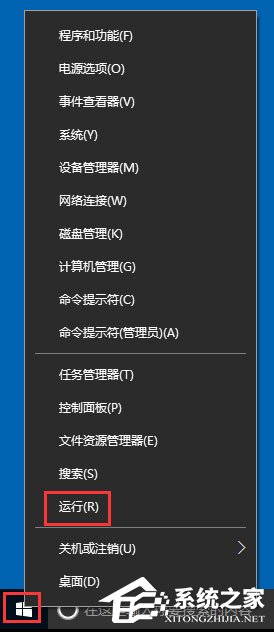
2、在運行處輸入 “services.msc” 點擊確定;
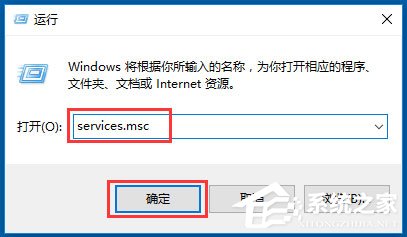
3、在彈出來的服務中,找到“Windows Update”;
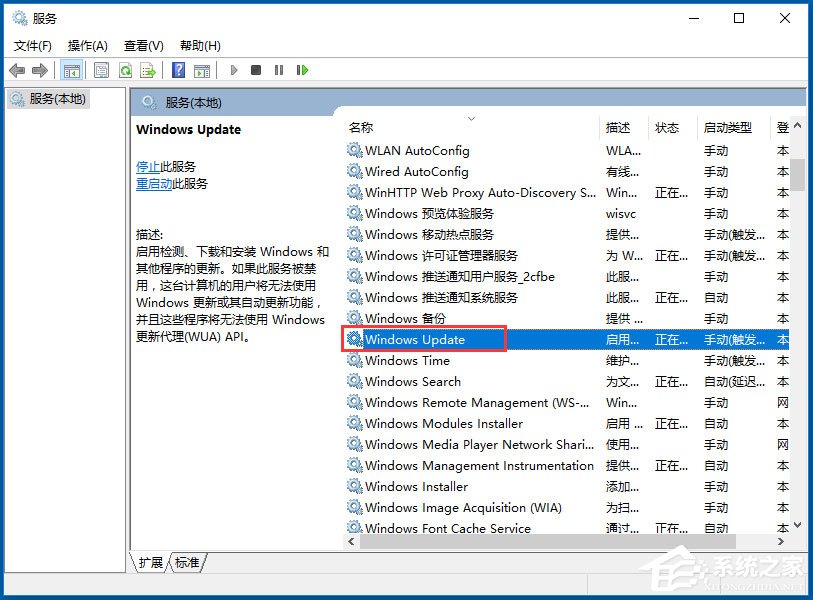
4、找到后雙擊,在啟動類型處·選擇“禁用”然后點擊應用;
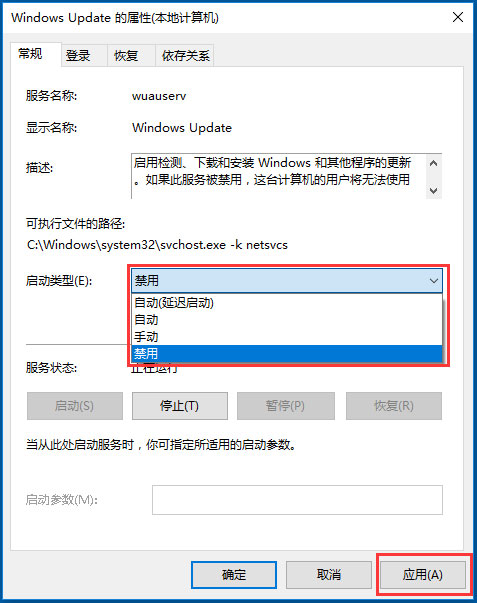
5、最后自動更新已關閉,你們可以去自動更新那看看,路徑如圖所示,點擊更新后是不會更新的。
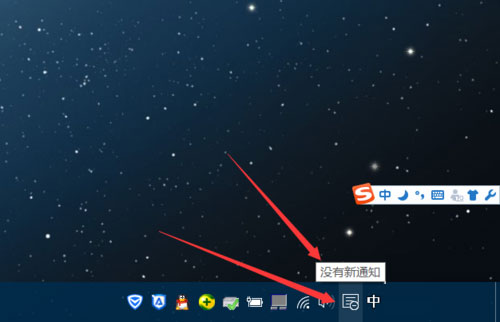
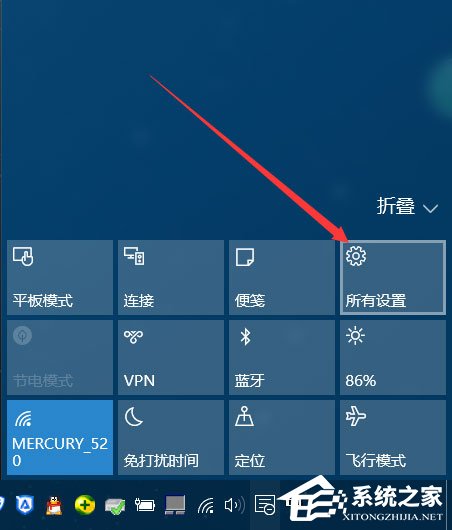
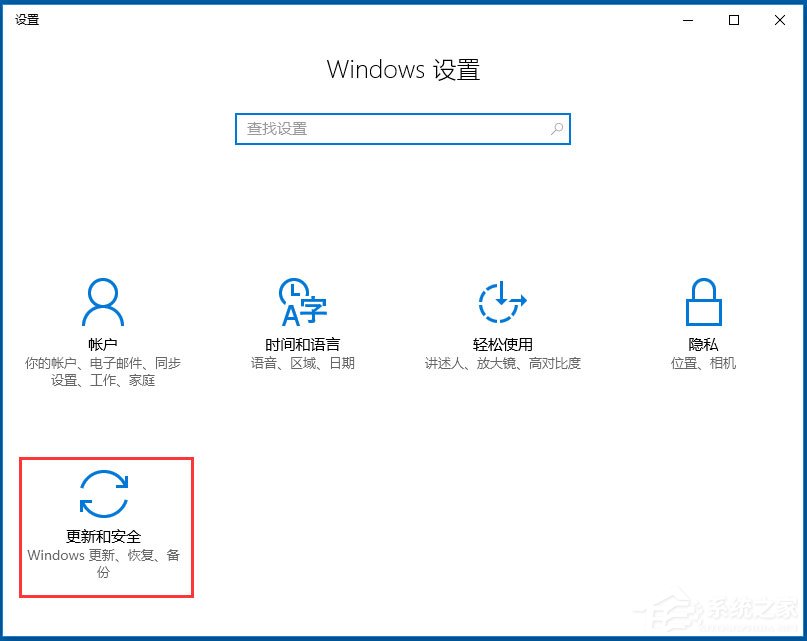
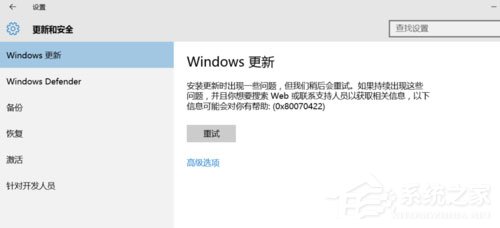
上面的比較麻煩,也可以使用以下的方法!
打開任務管理器,工具欄右鍵選擇“任務管理器”或者快捷鍵Ctrl+Alt+Del 打開服務,找到windows Update 選擇禁用即可!
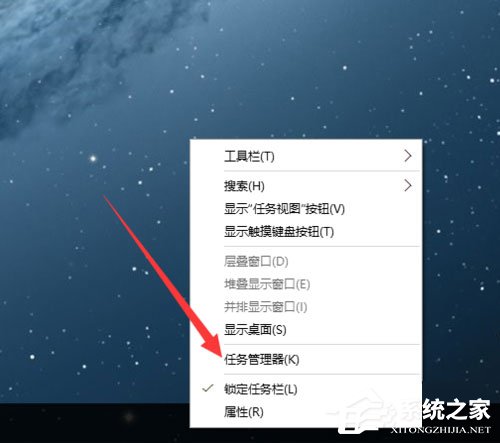
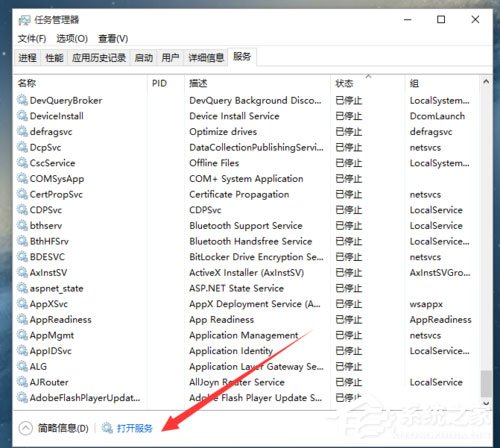
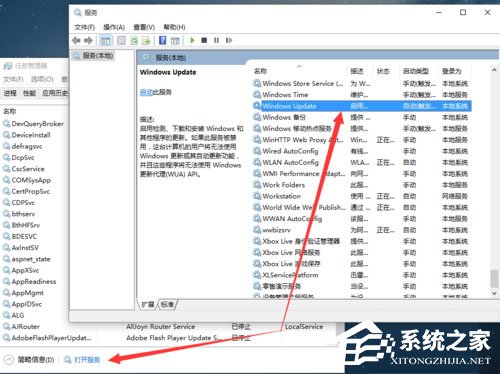
以上就是小編教給大家的Win10關閉自動更新的具體方法,通過以上步驟進行設置后,Win10自動更新就能成功關閉了。
相關文章:
1. WinXP系統提示“Windows無法配置此無線連接”怎么辦?2. 每次重啟Win7系統后打印機都顯示脫機該怎么辦?3. Win10系統hyper-v與vmware不兼容怎么辦?4. Win11分辨率調到了推薦但還是有黑邊的解決方法5. Win7窗口最大化后看不到任務欄怎么辦?Win7窗口最大化后看不到任務欄的解決方法6. Win7系統如何自定義修改鼠標指針樣式?7. 基于 Ubuntu 的 elementary OS 7 版本發布 附官方下載8. Win10系統不能調整任務欄大小怎么辦?Win10系統不能調整任務欄大小的解決方法9. 蘋果 macOS 13.2 開發者預覽版 Beta 2 發布10. Win7純凈版沒有USB驅動怎么辦?Win7系統沒有USB驅動解決教程
排行榜

 網公網安備
網公網安備